MEMULAI TRANSAKSI PERTAMA
DI PAWOON POS
Setelah semua persiapan bisnis selesai, Anda dapat mulai melakukan transaksi bisnis dengan aplikasi kasir Pawoon.
Langkah pertama yang harus dilakukan adalah log in melalui aplikasi Pawoon.
1. Masukkan username dan password yang digunakan saat registrasi Pawoon, dan klik opsi "Masuk".
2. Pilih outlet.
3. Pilih perangkat (device), untuk Anda yang memiliki lebih dari satu perangkat, pastikan perangkat atau device yang ingin digunakan tersedia dan dapat terhubung.
4. Pilih operator.
5. Masukkan PIN.
Anda akan diarahkan ke laman menu yang tampilannya seperti ini:
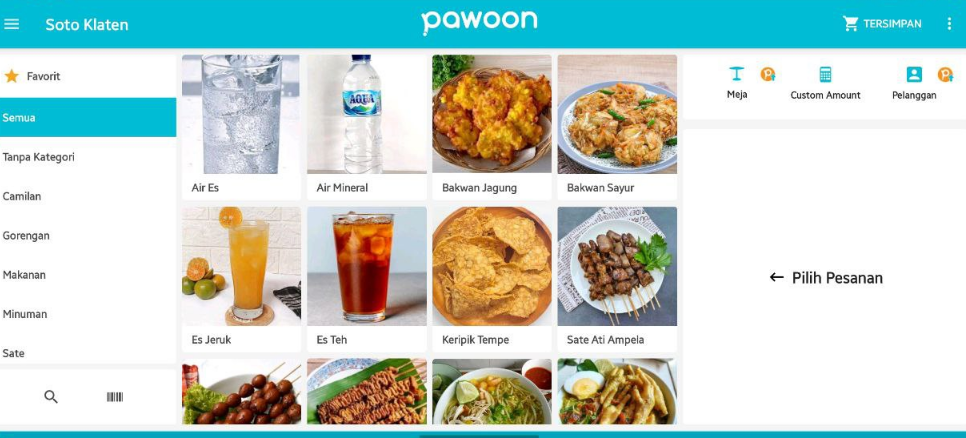
Silakan masukkan pesanan yang diinginkan. Apabila produk Anda memiliki varian dan topping maka akan muncul pilihan seperti berikut:
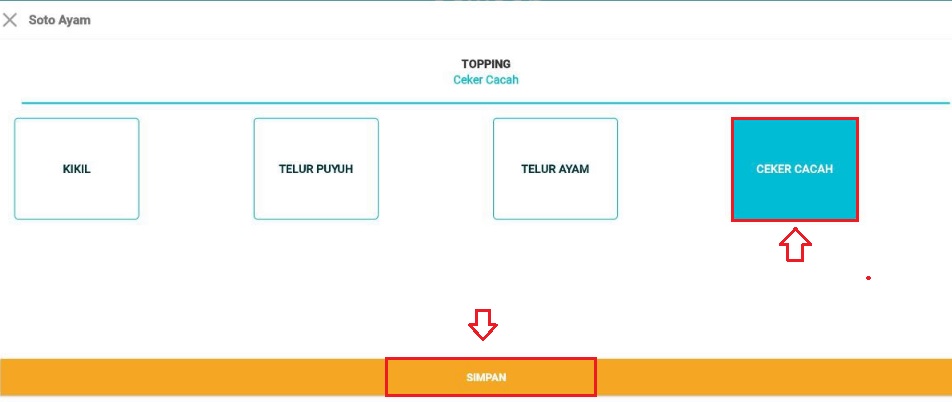
Silakan klik varian yang diinginkan, kemudian klik Simpan, akan muncul tampilan sebagai berikut:

Silakan pilih opsi tambahan yang dipesan oleh pelanggan. Dibagian kanan ada tombol "+" untuk menambahkan jumlah opsi tambahan dan disebelah kiri ada tanda "-" untuk mengurangi jumlah opsi tambahan. Informasi perihal pengaturan varian silakan klik disini dan perihal opsi tambahan produk dapat Anda temukan pada artikel berikut ini. Selanjutnya Anda dapat klik "Simpan". Setelah selesai Anda akan kembali ke menu utama sebagai berikut:
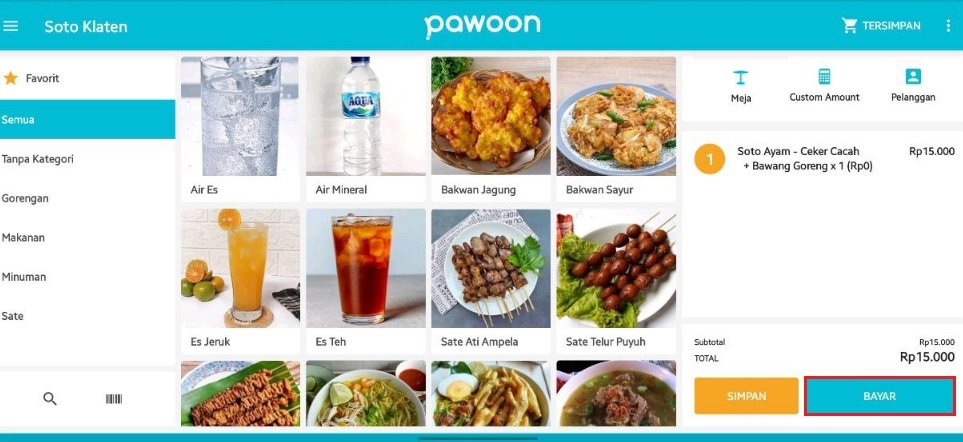
Apabila produk Anda tidak memiliki varian dan opsi tambahan, Anda akan langsung diarahkan untuk melakukan pembayaran pada langkah selanjutnya, seperti gambar berikut:
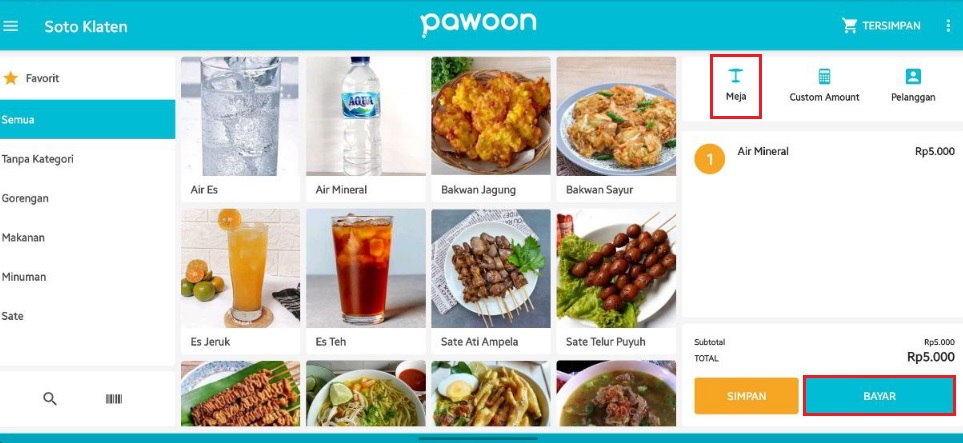
Apabila pelanggan telah selesai melakukan pemesanan, Anda dapat klik tombol "Bayar" di bagian kanan bawah layar. Anda akan masuk ke menu pembayaran, silakan pilih metode pembayaran yang akan digunakan oleh pelanggan.
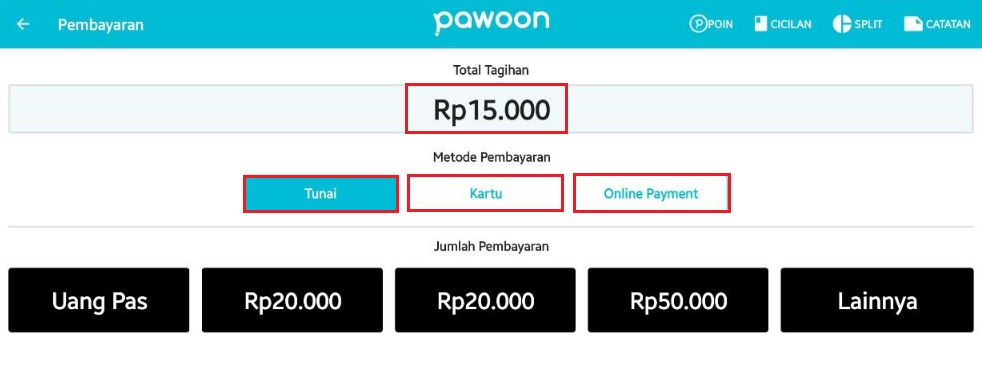
Saat ini, Pawoon menyediakan beragam metode pembayaran. Selain tunai dan kartu, Anda juga dapat melakukan pembayaran melalui pembayaran digital seperti GoPay, OVO, DANA, LinkAja, dan ShopeePay . Untuk mengetahui lebih lanjut tentang metode pembayaran digital, silakan klik tautan berikut:
Tersedia juga fitur menarik lain seperti pembayaran dengan cicilan, fitur split pembayaran dan split bill yang tentunya semakin memudahkan transaksi bisnis Anda.
Silakan pilih metode pembayaran sesuai dengan yang diinginkan oleh pelanggan. Untuk menu pembayaran uang tunai, agar memudahkan transaksi pembayaran, Pawoon memberikan beberapa opsi nominal pembayaran untuk memudahkan kasir Anda agar tidak perlu menghitung uang kembalian menggunakan kalkulator. Contoh: harga Soto Ayam Rp15.000,- namun uang yang diberikan pelanggan Rp20.000,-, maka tampilannya seperti berikut ini:
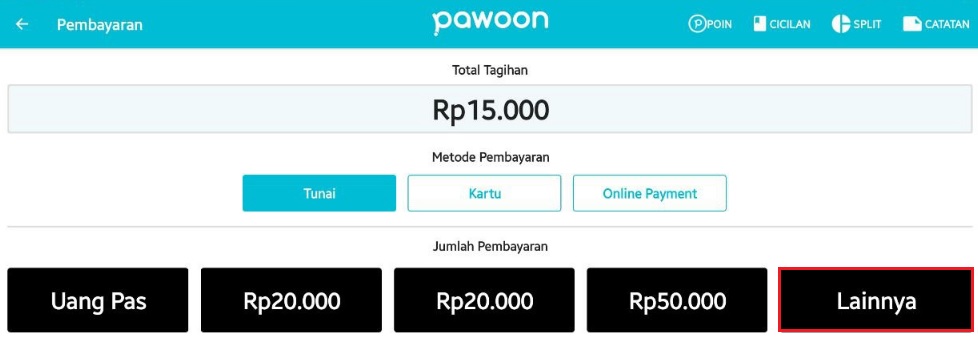
Setelah klik "Lainnya", akan muncul tampilan seperti berikut:
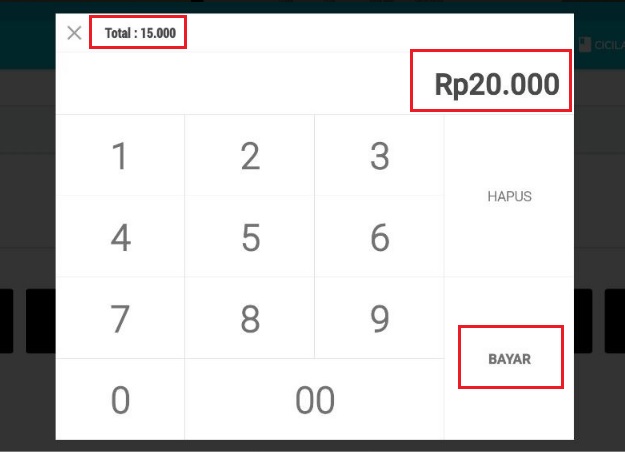
Silakan masukkan nominal uang yang diberikan pelanggan dan klik "Bayar", setelah itu akan muncul nominal kembalian yang harus Anda berikan kepada pelanggan seperti berikut:
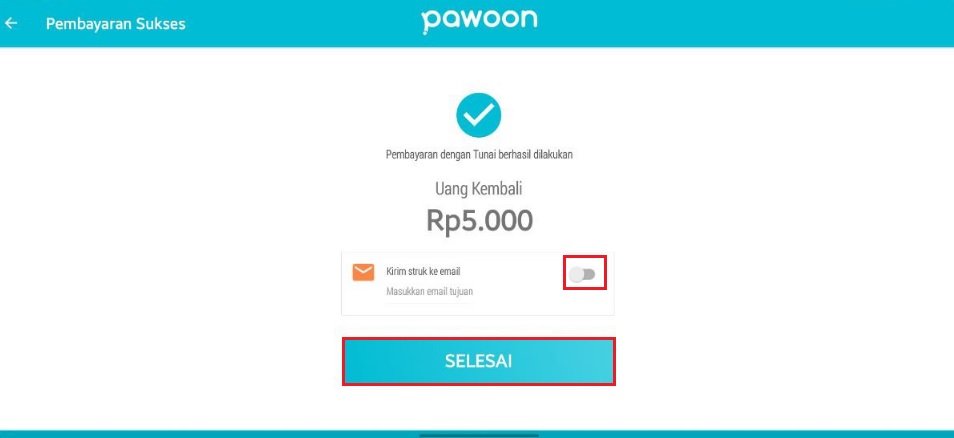
Pawoon memberikan kemudahan lain untuk meningkatkan pelayanan terhadap customer di outlet. Salah satunya adalah opsi pengiriman struk via email yang dapat Anda lakukan dengan menggeser toggle pada laman diatas. Untuk mengakhiri transaksi, silakan klik tombol "Selesai".
Selamat! transaksi pertama Anda telah berhasil dilakukan. Selanjutnya Anda akan melihat laman pop up seperti ini:
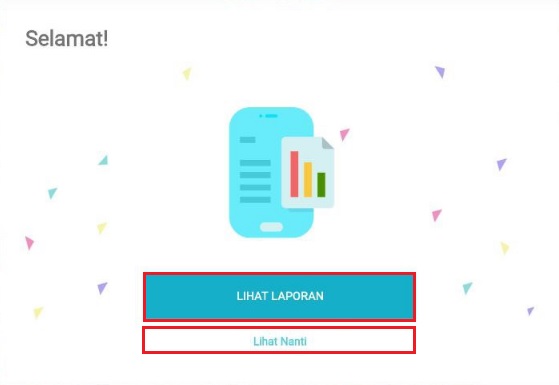
Apabila ingin melihat laporan penjualan, silakan klik "Lihat Laporan". Untuk melakukan transaksi selanjutnya, klik "Lihat Nanti" dan lanjutkan transaksi dengan langkah serupa.
Untuk pertanyaan dan informasi lebih lanjut mengenai fitur ini maupun fitur lain di Pawoon, silakan hubungi tim Support kami via Live Chat atau Call Center di 1500 - 360
Selamat menggunakan Pawoon :)
.